IFTTT - Kết nối các ứng dụng trực tuyến
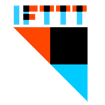
IFTTT là một ứng dụng trực tuyến rất thú vị. Đây là từ viết tắt của If This Then That, nghĩa là nếu một tác vụ nào đó được đáp ứng thì sẽ kéo theo một tác vụ khác cũng được thực hiện. Chẳng hạn, nếu bạn nhận được email có đính kèm file thì file đó sẽ được tự động tải lên Google Drive (hoặc một dịch vụ lưu trữ đám mây khác được tích hợp). Đây là một ứng dụng rất hữu ích cả trong học tập và công việc.

Lợi ích khi sử dụng IFTTT
- Mỗi ngày bạn nhận được rất nhiều email, với hàng loạt các tài liệu được đính kèm. IFTTT sẽ giúp bạn tự động tải chúng lên Google Drive và lưu trữ thành một mục riêng. Do vậy, bạn hoàn toàn có thể yên tâm về việc tài liệu luôn được bảo mật, không sợ bị thất lạc, dễ tìm kiếm và quan trọng hơn, tiết kiệm thời gian thực hiện thao tác thủ công.
- Bạn sở hữu một bộ sưu tập ảnh khồng lồ trên Facebook và không muốn mất thời gian tải về từng cái để lưu trên máy. IFTTT sẽ giúp bạn tự động làm tất cả những điều này, lưu trữ chúng trên dịch vụ lưu trữ đám mây bạn muốn theo một cách thông minh nhất.
- Bạn có nhiều tài liệu để chia sẻ nhưng không muốn mất thời gian gửi cho từng người. IFTTT sẽ giúp bạn đưa chúng vào vị trí mong muốn để ai cũng có thể nhìn thấy.
Và còn nhiều, nhiều nữa những lợi ích không-thể-tin-nổi của IFTTT.

IFTTT về cơ bản là một dịch vụ trực tuyến với chức năng chính là tự động hóa thao tác giữa các dịch vụ trực tuyến. IFTTT giúp người dùng kết nối các ứng dụng online một cách nhanh hơn và dễ dàng hơn, tiết kiệm thời gian và rất đơn giản khi sử dụng. Tiện ích này sở hữu nguyên lý làm việc rất đơn giản: Nếu một thứ gì đó xảy ra trên một dịch vụ, thì nó sẽ thực hiện hành động tương tự trên một dịch vụ khác. Chẳng hạn, bạn sẽ nhận được một tin nhắn văn bản khi có ai đó đăng ảnh của bạn lên Facebook, nhận được một email nếu dựa báo thời tiết trời sẽ mưa hay tự động lưu ảnh lên Dropbox khi bạn đăng ảnh lên Instagram....

Tính năng chính của IFTTT
- IFTTT giúp người dùng kiểm soát tất cả các ứng dụng hoặc dịch vụ trực tuyến yêu thích.
- Hoạt động như một ứng dụng vô hình, mọi thao tác của nó bạn đều không hề biết, bạn chỉ đơn thuần biết kết quả.
- IFTTT tạo các công thức làm việc. Cứ một công thức là một Recipe. Mỗi Recipe là một sự kết nối đơn giản giữa sản phẩm và ứng dụng. Có hai loại Recipe là Do Recipes và IF Recipes: (1) Do Recipes hoạt động chỉ với một cú nhấp chuột và cho phép người dùng tạo các Button, Camera và Notepad riêng (Dành cho các phiên bản di động); (2) IF Recipes chạy tự động dưới dạng nền, giúp tạo ra những kết nối mạnh mẽ (Ở phạm vi dịch vụ trực tuyến, người dùng chỉ cần quan tâm tới tính năng này).
IFTTT thực sự là một giải pháp trực tuyến hiệu quả trong việc đồng bộ hóa dữ liệu giữa nhiều dịch vụ và ứng dụng, mang lại cho người dùng nhiều sự thuận tiện trong việc kết nối và sử dụng thông tin mọi lúc, mọi nơi.
Hướng dẫn sử dụng ứng dụng trực tuyến IFTTT
Bước 1: Truy cập website và tạo tài khoản. Người dùng điền đầy đủ thông tin email và mật khẩu theo yêu cầu.

Bước 2: Tại giao diện tài khoản cá nhân của bạn, IFTTT sẽ cung cấp một loạt các công thức đề xuất, các công thức Do Recipes, công thức IF Recipes. Muốn sử dụng công thức này, người dùng chỉ cần di chuột đến vị trí đó và bắt đầu sử dụng.
Một số công thức phổ biến nhất:
- Nếu một ảnh mới được đăng lên Facebook hãy tải nó lên Dropbox/ Google Drive.
- Nếu một tập tin được đính kèm trong email mới nhận, hãy tải nó lên Google Drive.
- Nếu một tập tin được tải lên Dropbox, hãy tải nó lên Google Drive.
- Nếu nhận được một tin nhắn đến (SMS), hãy sao lưu nó lên Google Drive.
- Nếu có một hình ảnh mới trên thư viện ảnh máy tính, hãy sao lưu nó lên Google Drive.
- Nếu có nhắc nhở sinh nhật của bạn bè trên Calendar, hãy tự động gửi lời chúc lên Facebook.
- Nếu có Tweet mới trên Twitter, hãy tự động lưu vào Google Drive.
- Nếu có ảnh chụp mới trên Instagram, hãy tự động lưu vào Google Drive.
- Nếu có ảnh mới trên Instagram, hãy tự động đăng lên Facebook...
Để minh họa cách làm việc của IFTTT, Download.com.vn sẽ hướng dẫn bạn sử dụng công thức liên kết giữa Gmail và Google Drive.
(1) Vào mục IF Recipes, kéo thanh trượt để tìm đến công thức Save my email attachments to Google Drive. Nhấp chuột vào công thức này.

(2) Lúc này, giao diện của công thức sẽ xuất hiện. Nút Add để thêm công thức này vào mục My Recipes (bộ sưu tập công thức của bạn), tùy chỉnh tính năng nhận thông báo khi công thức đang được thực hiện (Receive notifications when this Recipe runs) và Advanced Settings (Tùy chỉnh cài đặt nâng cao).

Mục Advanced Settings sẽ bao gồm các nút chính sau:
- Trigger: Hoạt động khi có file đính kèm trên email Inbox. Nếu có nhiều file đính kèm, chúng sẽ được tách riêng.
- Action: Upload file from URL (tải file từ một URL nhất định và tải nó lên Google Drive với đường dẫn do người dùng chỉ định, chỉ cho phép dung lượng tối đa 30MB).

Chạm vào Add để kích hoạt công thức. Lúc này, một giao diện mới sẽ hiển thị các công thức trong My Recipes của bạn.

Chạm vào Done để xem trạng thái công thức. Tại đây, người dùng có thể nhấp chuột vào (1) để truy cập vào Email và xem file đính kèm, (2) để đi tới tài khoản Google Drive và (3) là các thiết lập cho Recipes với các nút: Turn Off (vô hiệu hóa công thức, nghĩa là bất kỳ file đính kèm nào cũng sẽ không được đưa lên Google Drive nếu bật tính năng này), Publish (đăng công thức lên website IFTTT, phù hợp khi bạn vừa tạo mới một công thức), Check Now (kiểm tra hoạt động của công thức), Log (kiểm tra hoạt động của bạn), Delete (Xóa công thức).
Từ đây, mỗi khi email của bạn nhận được một tin nhắn mới có file đính kèm, IFTTT sẽ tự động tải lên Google Drive và lưu chúng vào thư mục IFTTT (thư mục này được tạo tự động ngay khi bạn chạm vào nút Add như trên). Nếu người dùng có sử dụng dịch vụ IFTTT trên di động (Android, iOS) thì trong thư mục IFTTT sẽ bao gồm 2 thư mục con là Android Attachments và Gmail Attachments.

IFTTT bảo toàn dữ liệu của bạn. Mọi file đính kèm được tải lên Google Drive không hề bị cắt xén hay giảm chất lượng.
Vân Anh










